¶ GitLab
更新时间: 2024-07-24 09:31:53
¶ 场景介绍
¶ 概述
GitLab 社会化登录是用户以 GitLab 为身份源安全登录第三方应用或者网站。在 Authing 中配置并开启 GitLab 的社会化登录,即可实现通过 Authing 快速获取 GitLab 基本开放的信息和帮助用户实现免密登录功能。
¶ 应用场景
PC 网站
¶ 终端用户预览图
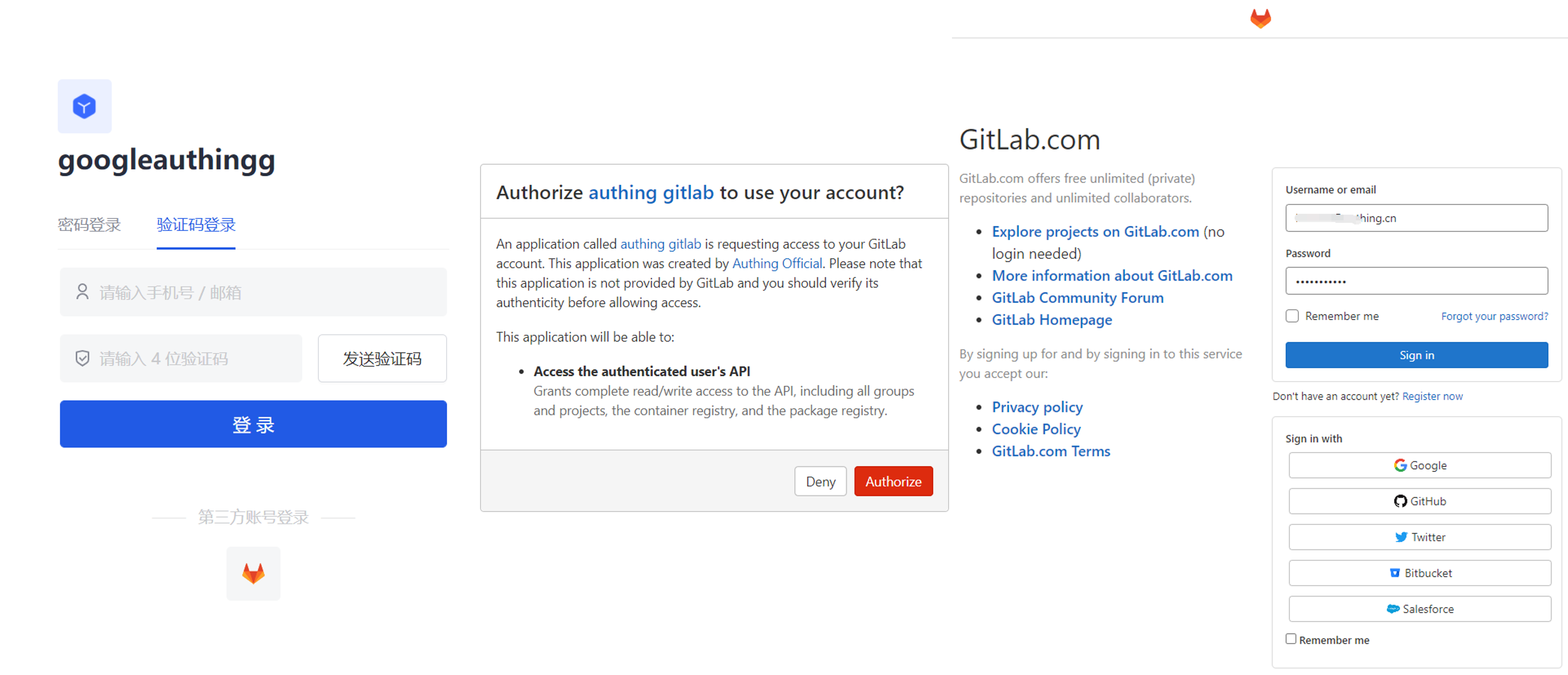
¶ 准备工作
- 如果你还没有 GitLab 账号,请先前往 GitLab.com (opens new window) 注册账号。
- 如果你未开通 Authing 控制台账号,请先前往 Authing 控制台 (opens new window) 注册开发者账号。
¶ 配置步骤
¶ 第一步:在 Authing 控制台配置 GitLab 的唯一标识
- 在 Authing 控制台的 身份源管理->社会化身份源,点击 创建社会化身份源 按钮,进入 选择社会化身份源 页面。

- 点击「GitLab」卡片。

- 在 GitLab 配置页面设置唯一标识。

- 记录下根据唯一标识自动生成的 回调地址,之后要用到。先将此页面搁置,之后再来配置其他信息。

¶ 第二步:在 GitLab(或者你的 GitLab 实例)上创建一个应用
- 点击右上角个人头像然后点击 Edit Profile。

- 点击左侧导航栏中 Applications。

- 配置应用名称。

- 配置 Redirect URI ,将刚才记录的回调地址填写上去。

- 添加 Scopes:勾选
api和read_user。

点击 Save Application。
创建完成之后,记录下 Application ID 和 Secret,下一步需要用到。

¶ 第三步:在控制台将 Gitlab 其他信息配置完成
- 填写刚才记录的 Application ID 和 Secret。

- 选择修改其他信息。如不修改,则使用默认选项(本步可选)。

| 字段 | 描述 |
|---|---|
| 唯一标识 | * 唯一标识由小写字母、数字、- 组成,且长度小于 32 位。* 这是此连接的唯一标识,设置之后不能修改。 |
| 显示名称 | 这个名称会显示在终端用户的登录界面的按钮上。 |
| Base URL | 默认情况下会使用 GitLab.com 作为认证端点,你也可以指定任意私有的 GitLab 实例,如 https://gitlab.example.com/。 |
| Application ID | 上一步获取的 GitLab 应用 ID。 |
| Secret | 上一步获取的 GitLab 应用密钥。 |
| 登录模式 | 开启 仅登录模式 后,只能登录既有账号,不能创建新账号,请谨慎选择。 |
| 账号身份关联 | 不开启 账号身份关联 时,用户通过身份源登录时默认创建新用户;开启 账号身份关联 后,可以允许用户通过 字段匹配 或 询问绑定 的方式直接登录到已有的账号。 |
- 配置完成后,点击 创建 或者 保存 按钮完成创建。
¶ 第四步:开发接入
¶ 推荐开发接入方式
使用托管登录页。
¶ 优劣势描述
运维简单,由 Authing 负责运维。每个用户池有一个独立的二级域名。如果需要嵌入到你的应用,需要使用弹窗模式登录,即:点击 登录 按钮后,会弹出一个窗口,内容是 Authing 托管的登录页面,或者将浏览器重定向到 Authing 托管的登录页。
¶ 详细接入方法
在 Authing 控制台创建一个应用,详情查看:如何在 Authing 创建一个应用。
在已经创建好的「GitLab」身份源连接详情页面,开启并关联一个在 Authing 控制台创建的应用。

- 点击 Authing 控制台的应用 体验登录 按钮,在弹出的登录窗口体验 GitLab 登录。
